Kuinka ottaa käyttöön tumma teema Mac OS
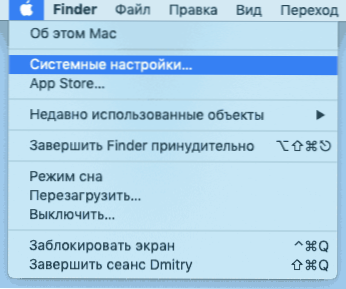
- 5039
- 902
- Devin Crona
Käyttöjärjestelmät ja yksittäiset ohjelmat hankkivat tumman suunnittelun teeman, mukaan lukien Mac OS - Mojave -versiosta alkaen voit kytkeä pimeän aiheen päälle ja määrittää joitain MAC: n näytettyyn värimaailmaan liittyviä lisävaihtoehtoja.
Tässä yksinkertaisessa ohjeessa siitä, kuinka sisällyttää Mac OS: n (tai Dark Mode) tumman suunnittelun aihe sekä joitain lisätietoja, jotka voivat olla hyödyllisiä kyseisen aiheen yhteydessä.
Tumman suunnittelun aiheuttaminen Maciin
Noudata seuraavia yksinkertaisia vaiheita ottamaan käyttöön pimeän teeman Mac OS: ssä:
- Avaa järjestelmän asetukset (napsauta Valikkoviivaa ja oikean kohdan valinta).
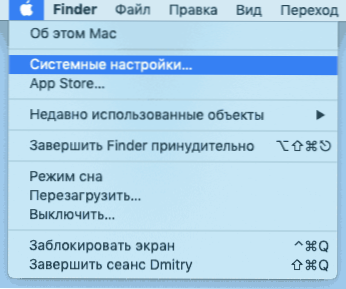
- Avaa kohta "Basic".
- Valitse "Design" -osiossa "Dark".
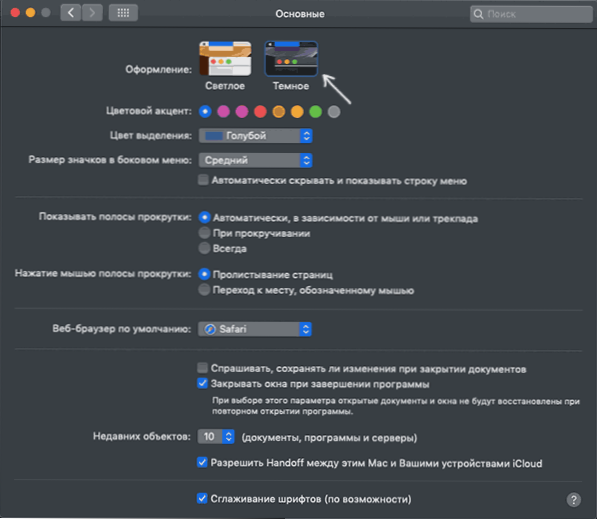
- Täällä voit muuttaa väri -aksenttiä (järjestelmän aktiivisina elementeinä näytetään) ja haluttaessa erikseen purkauksen väri (oletuksena - sama väri kuin värikerroksen).
Siinä kaikki: Pimeä aihe sisältyy, voit käyttää.
Lisäksi muutoksia sovelletaan paitsi Mac OS -elementteihin, myös ohjelmiin, jotka tukevat tällaista suunnittelun teemaa, esimerkiksi näet muutokset Google Chrome- ja Safari -selaimissa.
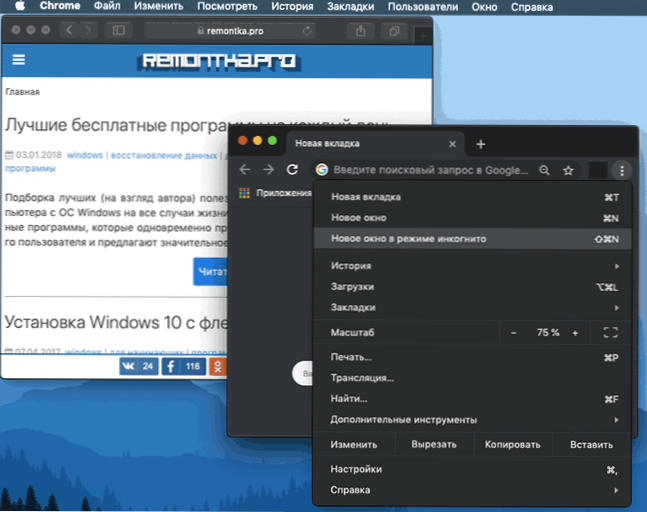
Pimeän teeman hallitsemiseksi on myös kolmannen osapuolen ohjelmia: Esimerkiksi NightOWL -sovelluksen avulla voit kytkeä sen päälle päiväajasta riippuen, ja Dark Switch -ohjelma lisää nopean kytkentäpainikkeen pimeän ja vaalean tilan väliin valikkoviiva.
lisäinformaatio
Tumman tilan lisäksi Mac OS: llä on rakennettu "yövaihto" -toiminto, joka muuttaa näytön värilämpötilaa, mikä tekee väristä "lämpimämpiä", jonka pitäisi vähentää kylmien sävyjen negatiivista vaikutusta silmiin ja kyky nukahtaa työskennellessään tietokoneella illalla. Voit ottaa toiminnon käyttöön "Monitors" -osiossa sijaitsevissa järjestelmäasetuksissa avaamalla Night Shift -välilehti.
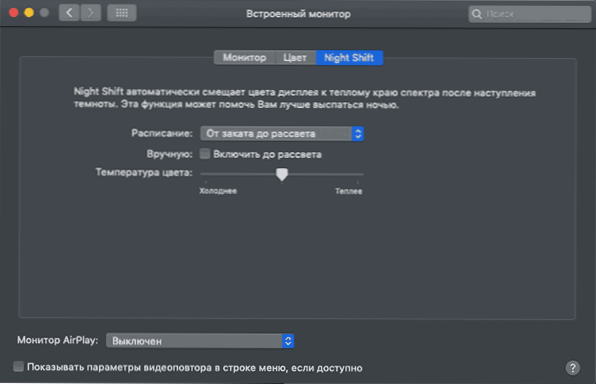
Asetusten avulla voit asettaa sekä käyttäjän ajan kytkemiseen yövuoron ja automaattisen - "auringonlaskusta aamunkoittoon".
- « Kuinka lähettää kuva iPhonesta Windowsiin tai Mac OS -tietokoneeseen
- Huono kuvanlaatu HDMI - miksi ja miten korjata? »

